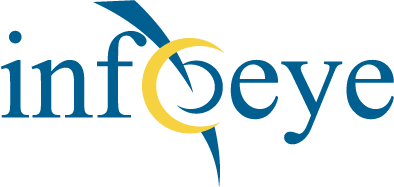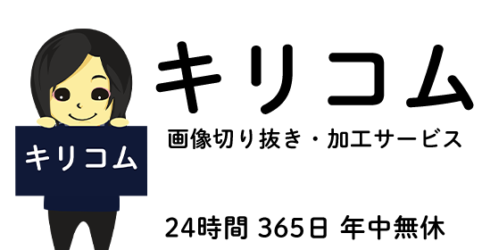画像加工を依頼する
画像切り抜きサービス・キリコムのご利用方法をご紹介しております。
1. ご依頼内容を入力する
ホーム画面上部の「ご依頼フォーム」を押します。
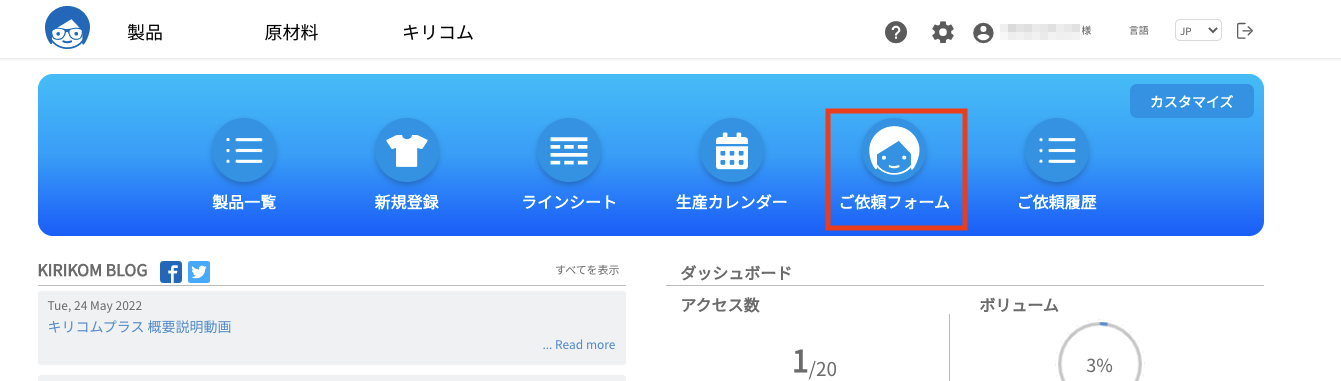
キリコム 新規ご依頼フォームの画面が表示されます。
各項目の内容について、ご記入をお願いします。
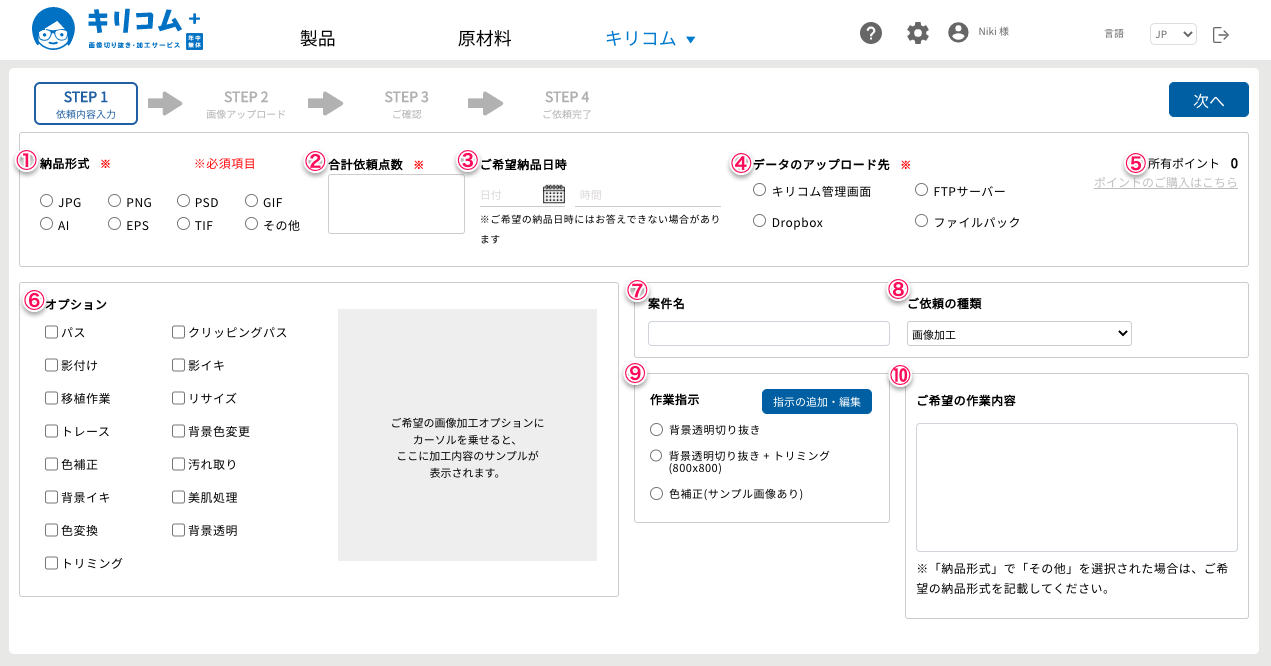
①納品形式
納品時のご希望のファイル形式を入力してください。
②合計依頼点数
今回ご依頼いただく画像の点数を入力してください。
③ご希望納品日時
カレンダーのアイコンから、ご希望の納品日時をお選びください。
日時については、テキストでご入力いただくことも可能です。
④ データのアップロード先
ご依頼いただく画像データのアップロード先をお選びください。
キリコム管理画面
このキリコムの管理画面上に画像をアップロードします。
FTPアップローダー
キリコムのFTPサーバーに、ソフトを使用してデータをアップロードしていただきます。
Dropbox
Dropboxを経由して画像をアップロードします。アップされた画像は、ご依頼履歴からご確認いただけます。
ファイルパック
ファイルパックを経由して画像をアップロードします。アップされた画像は、ご依頼履歴からご確認いただけます。
⑤ ポイント
お支払いにキリコムポイントを利用します。
ポイントを既にご購入いただいている方は、こちらにチェックを入れてください。
⑥ オプション
ご希望の画像加工オプションをお選びください。
◆オプション項目にカーソル(マウスの矢印)を乗せると、画面右に加工内容のサンプル画像が表示されます。
◆お選びの納品形式では、ご対応できないオプションを選ばれた場合アラートが表示されます。
⑦ 案件名
こちらのご入力は任意です。必要な場合のみご記入ください。
⑧ ご依頼の種類
「画像加工」:作業をご依頼いただく場合にお選びください。
「お見積り依頼のみ」:お見積り依頼の場合にお選びください。
「その他」:その他お問い合わせをされる場合にお選びください。
⑨ 作業指示
今回ご依頼いただく、作業の加工指示内容をお選びください。
※作業指示の追加方法
指示内容は、お客様側で自由に追加・編集することが出来ます。
詳しい手順は、以下からご確認ください。
⑩ ご希望の作業内容
「納品形式」で「その他」を選択された場合は、
こちらにご希望の納品形式を記載してください。
2. 画像をアップロードする
STEP 1 の「データのアップロード先」で選択いただいた、
アップロード画面が表示されます。画面に従って画像をアップロードしてください。
(1)「キリコム管理画面」を選択した場合
①画像をドラッグ&ドロップまたはアップロード先URLを入力します
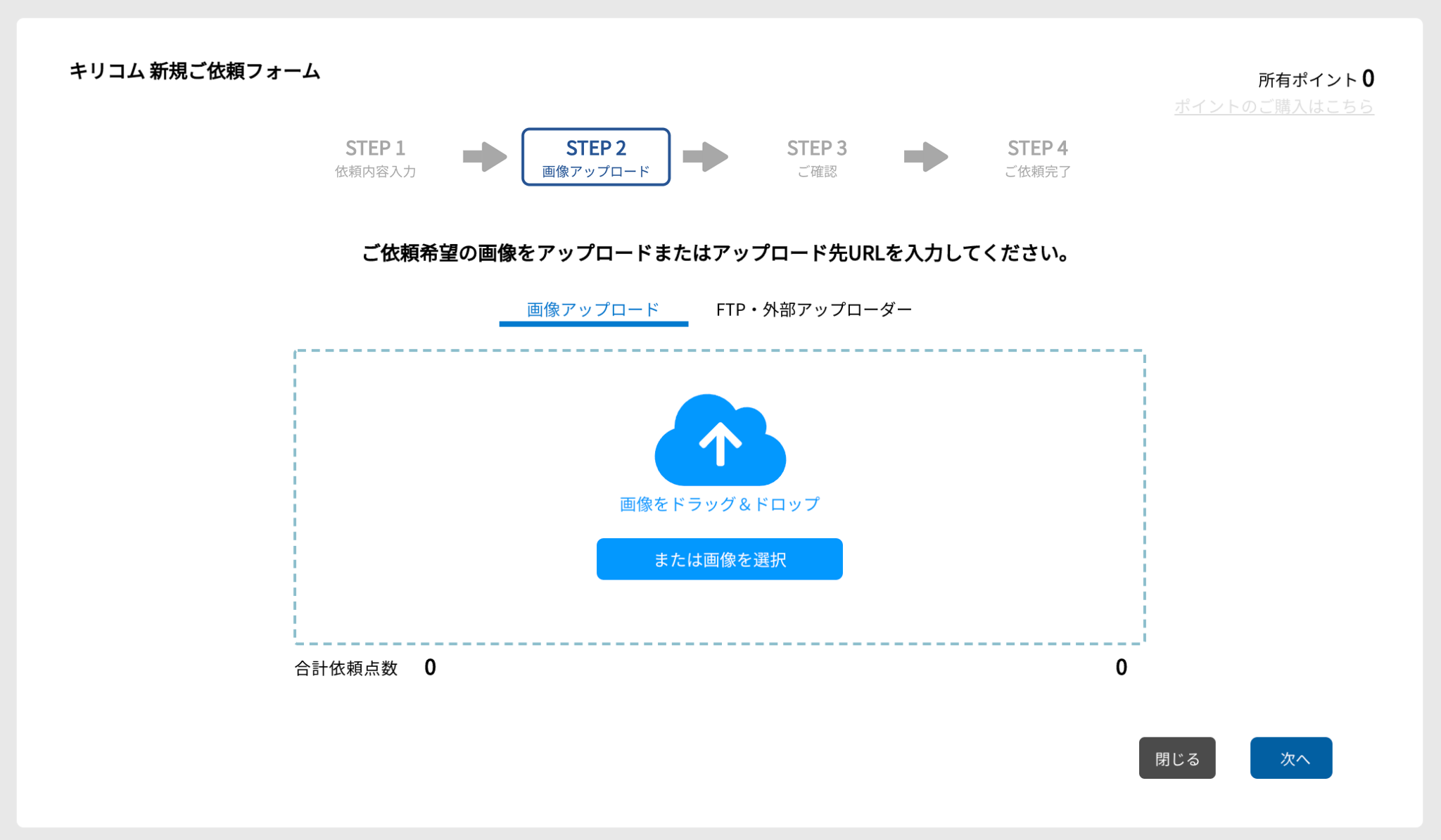
②アップロードすると、下部にアップしたファイルがリストで表示されます。
もし間違えてアップロードした場合は、チェックを入れて「削除」ボタンを押すと、
ファイルを削除できます。
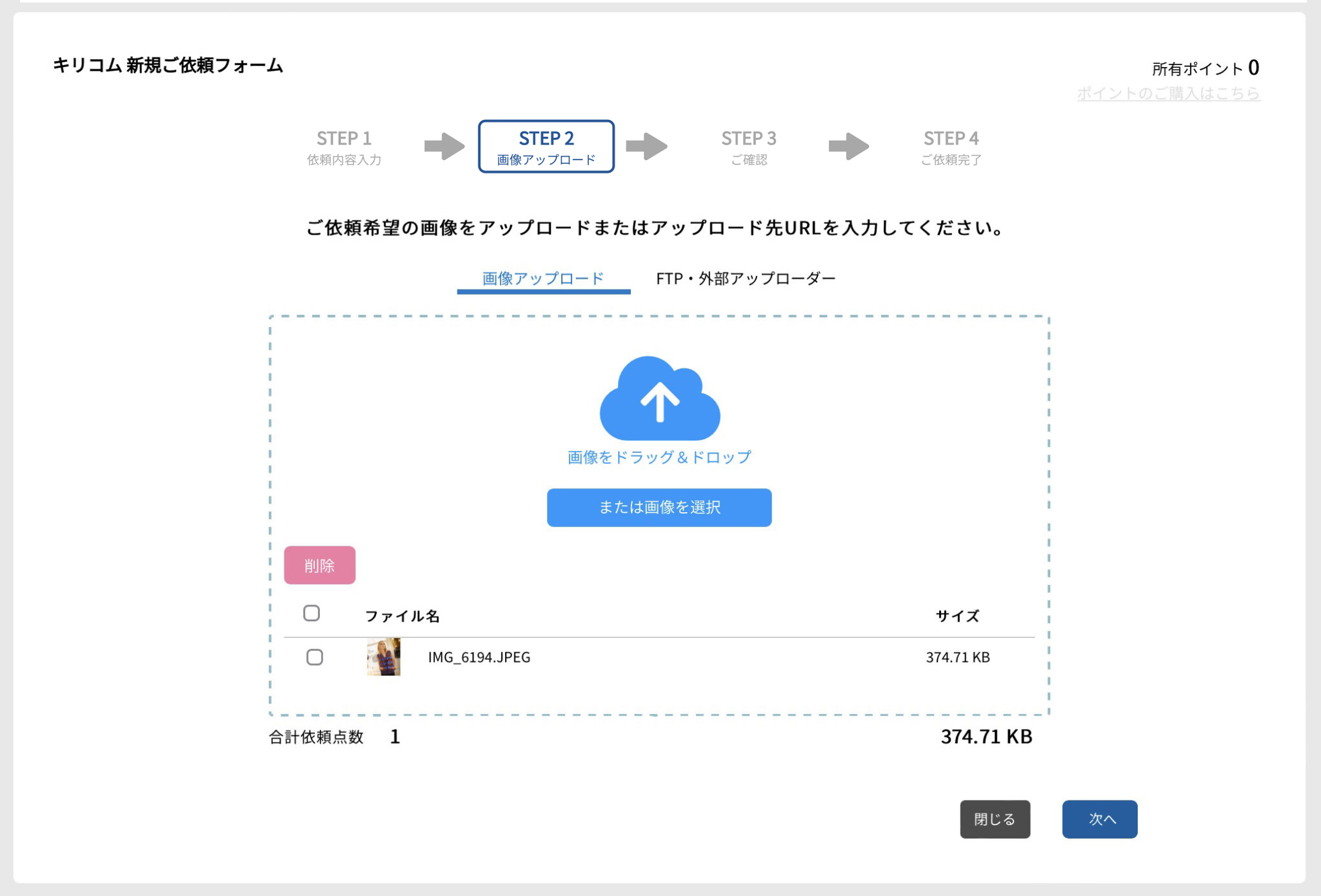
(2)「FTPアップローダー」を選択して、webブラウザから画像をアップする場合
以下の手順でアップロードをお願いいたします。
(3)「FTPアップローダー」を選択して、データはお使いのFTPソフトからアップする場合
以下の手順でアップロードをお願いいたします。
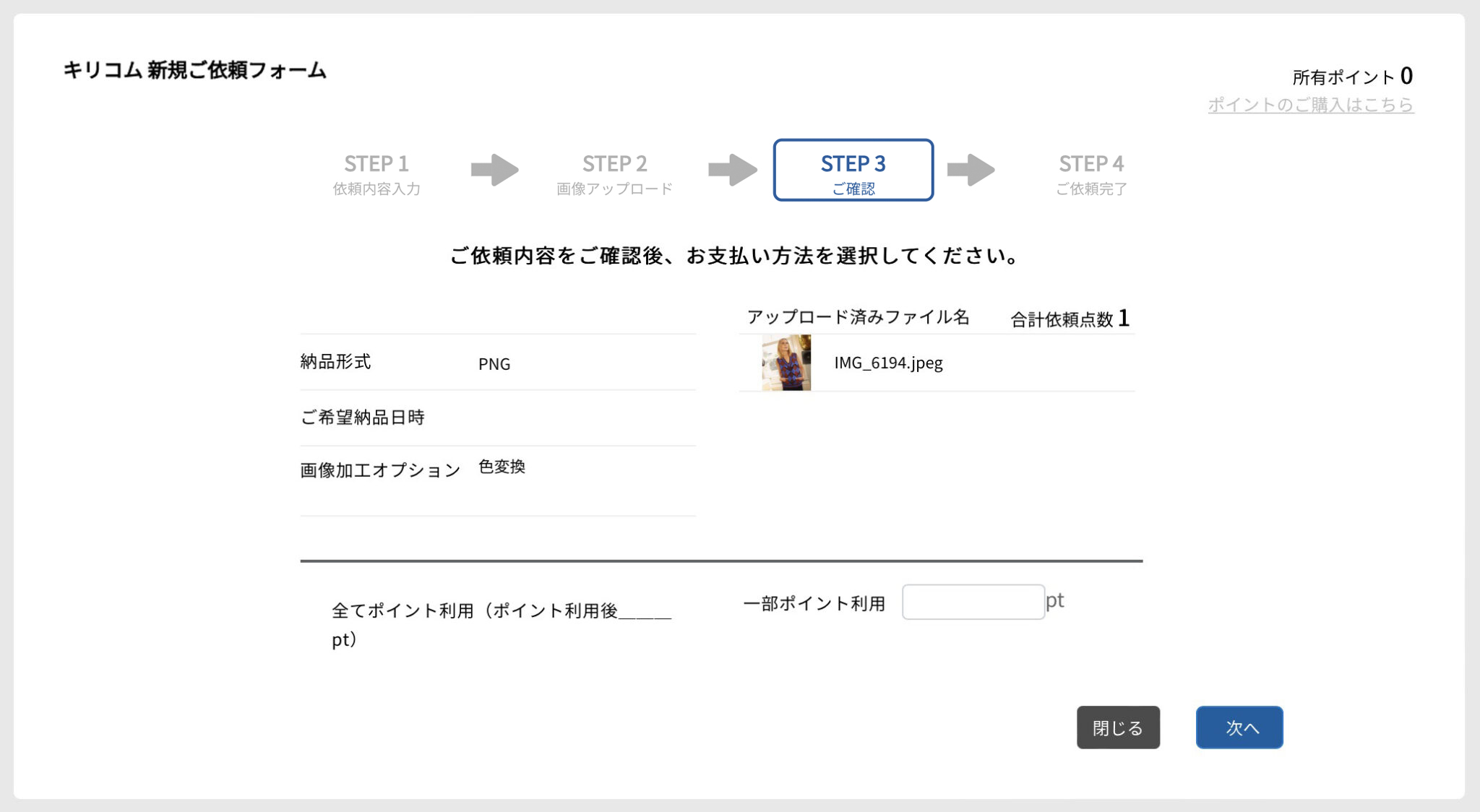
4. ご依頼完了
ご依頼が完了するとこちらの画面になります。
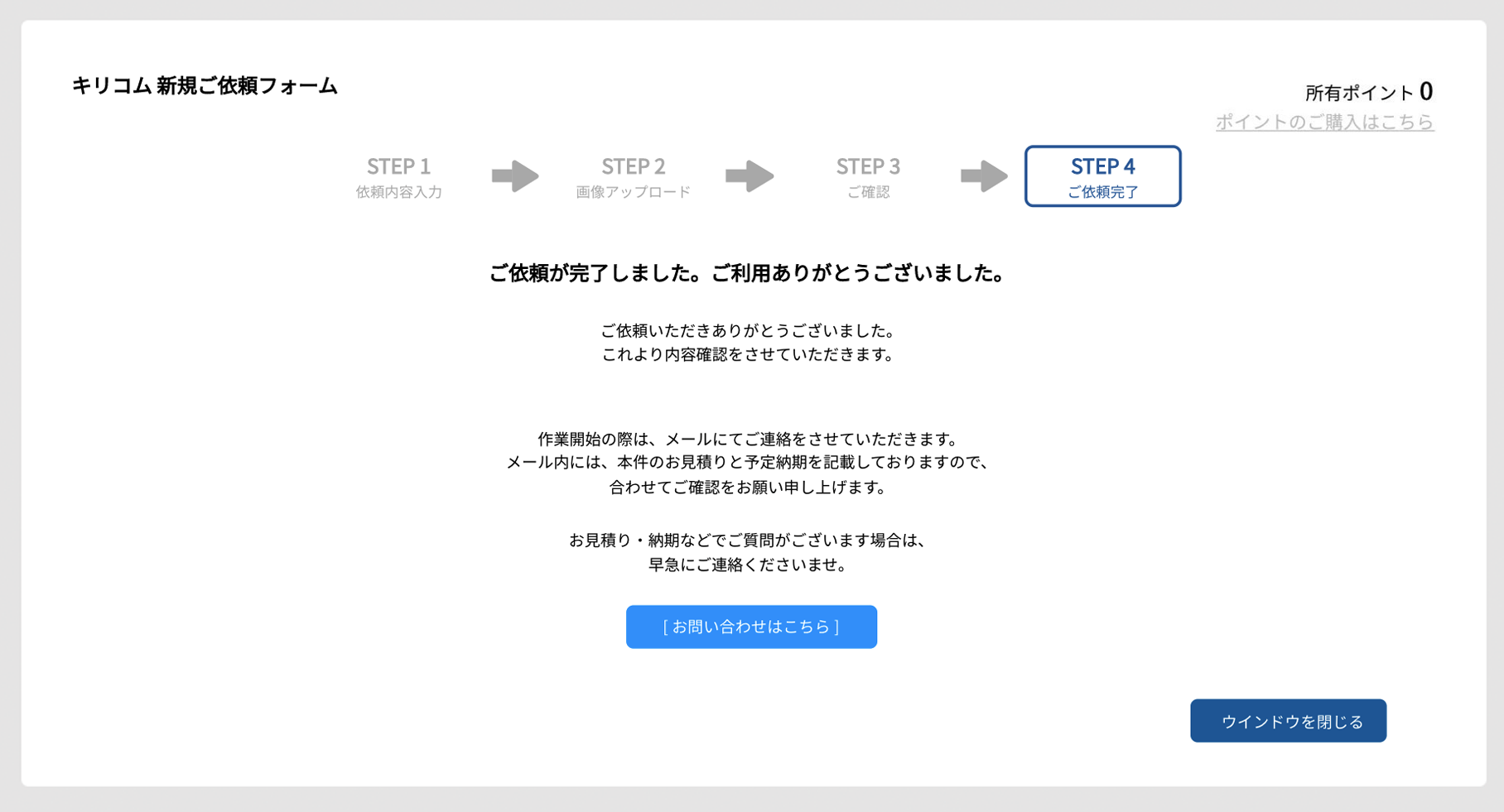
画像切り抜き加工サービス「キリコム」